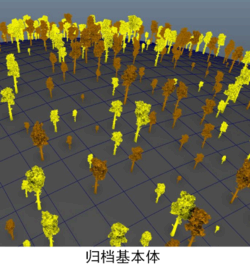
- 基本体类型(Primitive Type)
-
控制描述生成的基本体类型。
有关详细信息,请参见样条线属性主题中的“基本体类型”(Primitive Type)。
- 控制使用(Control using)
-
设置“属性”(Attributes)或“导向”(Guides)是否控制基本体的位置和形状。(可修饰样条线由修饰工具创建的属性和 Ptex 贴图控制。)
- 导向(Guides)
-
如果选中,导向控制基本体的放置和形状。在网格曲面上放置导向后,您可以移动、塑造和缩放它们,以影响基本体的外观和行为。请参见导向。
- 属性(Attributes)
-
如果选中,将使用属性和表达式以程序方式驱动修饰。不使用导向或导向插值放置结果基本体或者控制其形状。请参见使用属性和表达式控制基本体。
- 长度(Length)
-
控制每个归档自其底部算起的高度。
如果将“控制使用”(Control using)设置为“属性”(Attribute),则此值设置基本体长度。如果将“控制使用”(Control using)设置为“导向”(Guides),“长度”(Length)会基于导向长度缩放基本体。
- 宽度(Width)
-
控制每个归档在一个维度的宽度。
如果将“控制使用”(Control using)设置为“属性”(Attribute),则此值设置基本体宽度。如果将“控制使用”(Control using)设置为“导向”(Guides),“宽度”(Width)会基于导向宽度缩放基本体。
- 深度(Depth)
-
控制每个归档在其他维度的宽度。
- 倾斜 U(Tilt U)
-
使基本体从曲面法线向外倾斜。0 表示没有倾斜,1.0 表示 90 度倾斜。
注: 在表达式中使用时,“倾斜 U”(Tilt U)称为 offU。 - 倾斜 V(Tilt V)
-
倾斜基本体以远离曲面法线,但与“倾斜 U”(Tilt U)成直角。
注: 在表达式中使用时,“倾斜 V”(Tilt V)称为 offV。 - 扭曲(Twist)
-
围绕其局部法线向量旋转归档。此向量受“凹凸”(Bump) “倾斜 U”(Tilt U)以及“倾斜 V”(Tilt V)影响。
- 倾斜 N(Tilt N)
-
根据“倾斜 U”(Tilt U)和“倾斜 V”(Tilt V)放大基本体从曲面法线倾斜的程度。如果“倾斜 U”(Tilt U)和“倾斜 V”(Tilt V)是 0,那么“倾斜 N”(Tilt N)无效果。
注: 在表达式中使用时,“倾斜 N”(Tilt N)称为 offN。 - 围绕 N(Around N)
-
围绕曲面法线旋转基本体的方向。此向量不受“凹凸”(Bump)、“倾斜 U”(Tilt U)和“倾斜 V”(Tilt V)的影响。
如果没有使用“倾斜 U”(Tilt U)、“倾斜 V”(Tilt V)、“弯曲 U”(Bend U)或“弯曲 V”(Bend V)弯曲或倾斜基本体,则没有明显影响。
- 折射率(Index)
-
控制哪个归档文件从“归档文件”(Archive Files)列表中指定要实例化的基本体的位置。默认情况下,此属性设置为从归档文件列表中进行随机选择的表达式。
- 帧(Frame)
-
如果归档文件包含动画,此属性控制使用动画的哪个帧。将该选项设置为 $f,会使用当前帧。
- LOD
- 低距离(Low Distance)
-
生成的距摄影机远于该距离的任何基本体都使用低分辨率 LOD。
- 中等距离(Medium Distance)
-
生成的距摄影机远于该距离的任何基本体都使用中等分辨率 LOD。更近的基本体使用高分辨率 LOD。
归档文件(Archives Files)
- 显示缩略图(Show Thumbnail)
-
打开以添加归档文件的缩略图图像。使用滑块可使缩略图图像变大或变小。
- 归档文件(Archive Files)
-
用于填充此描述的归档文件列表。
- 从当前选择创建(Create From Selection)
-
从此场景中的选定几何体创建自定义归档。请参见“文件 > 将当前选择项导出为归档”(File > Export Selection as Archive(s))。
- 添加(Add)
-
单击以将新的归档文件添加到列表。
如果没有自定义归档文件,请通过单击“添加”(Add),然后浏览到以下目录,添加默认归档文件:
C:\Program Files\Autodesk\<Maya 版本>\plug-ins\xgen\presets\archives。
将归档文件添加到列表后,双击它以打开“编辑归档文件组”(Edit Archive Group)窗口。从该窗口中,您可以添加归档几何体的缩略图图像,显示归档文件信息等。请参见编辑归档文件组(Edit Archive Group)窗口。
- 编辑(Edit)
-
单击以编辑信息和预览选定归档文件的颜色。
- 删除(Remove)
-
单击以从列表中移除选定的归档文件。
- 显示缩略图(Show Thumbnails)
-
启用时,归档列表中的文件会显示缩略图图像。
- 大小(Size)
-
缩放所有归档文件。增大该值减小显示的归档文件,减小该值增大显示的归档文件。
- 自动设置(Auto Set)
-
自动缩放所有归档文件,以匹配内容的实际大小。默认情况下,归档文件适应单位立方体。
归档表达式(Archive Expressions)
- 名称(Name)
-
键入想要创建的新属性的名称,
然后单击 + 以进行创建。您可以按照归档文件对象应用这些表达式。
单击 - 移除具有指定名称的属性。
高级(Advanced)
- Hi 索引(Hi Index)
-
此表达式将返回高分辨率版本归档文件的索引。这假定归档文件以特定顺序进行排序。
- Med 索引(Med Index)
-
此表达式将返回中等分辨率版本归档文件的索引。这假定归档文件以特定顺序进行排序。
- Lo 索引(Lo Index)
-
此表达式将返回低分辨率版本归档文件的索引。这假定归档文件以特定顺序进行排序。
- 代理索引(Proxy Index)
-
此表达式将返回代理版本归档文件(仅用于预览)的索引。这假定归档文件以特定顺序进行排序。